Trong kỷ nguyên số, khi laptop Windows 11 của bạn liên tục nhận được vô vàn thông báo và cảnh báo, việc duy trì sự tập trung cho công việc và học tập có thể trở thành một thách thức lớn. Từ những thông báo ứng dụng không cần thiết đến các mẹo hệ thống lặp đi lặp lại, tất cả đều có thể gây xao nhãng và ảnh hưởng đến năng suất. Hiểu được điều này, thuthuat360.net sẽ hướng dẫn bạn cách kiểm soát và tùy chỉnh các thông báo trên Windows 11 một cách toàn diện, biến trải nghiệm sử dụng máy tính của bạn trở nên yên bình và hiệu quả hơn.
1. Quản lý thông báo theo ứng dụng cụ thể
Một trong những bước đầu tiên và hiệu quả nhất để dọn dẹp bảng thông báo trên Windows 11 là vô hiệu hóa cảnh báo từ các ứng dụng và chương trình không cần thiết. Điều này đặc biệt hữu ích cho những ứng dụng thường xuyên gây phiền nhiễu.
Để thực hiện, bạn hãy truy cập Cài đặt > Hệ thống > Thông báo. Trong phần “Thông báo từ ứng dụng và người gửi khác”, hãy cuộn qua danh sách các ứng dụng và sử dụng các công tắc bật/tắt để cấp hoặc từ chối quyền gửi thông báo cho từng ứng dụng.
Với các ứng dụng quan trọng như Outlook hay Zalo, chúng tôi khuyến nghị giữ thông báo được bật để đảm bảo bạn không bỏ lỡ bất kỳ thông tin quan trọng nào. Tuy nhiên, đối với các ứng dụng thường xuyên “ping” bạn bằng những cảnh báo không cần thiết – chẳng hạn như mạng xã hội hoặc ứng dụng mua sắm – bạn có thể tắt thông báo hoàn toàn hoặc tắt âm thanh của chúng. Cách tiếp cận từng ứng dụng này giúp bạn tạo ra sự cân bằng hợp lý, giữ lại những thông báo cần thiết và loại bỏ hoàn toàn những yếu tố gây xao nhãng.
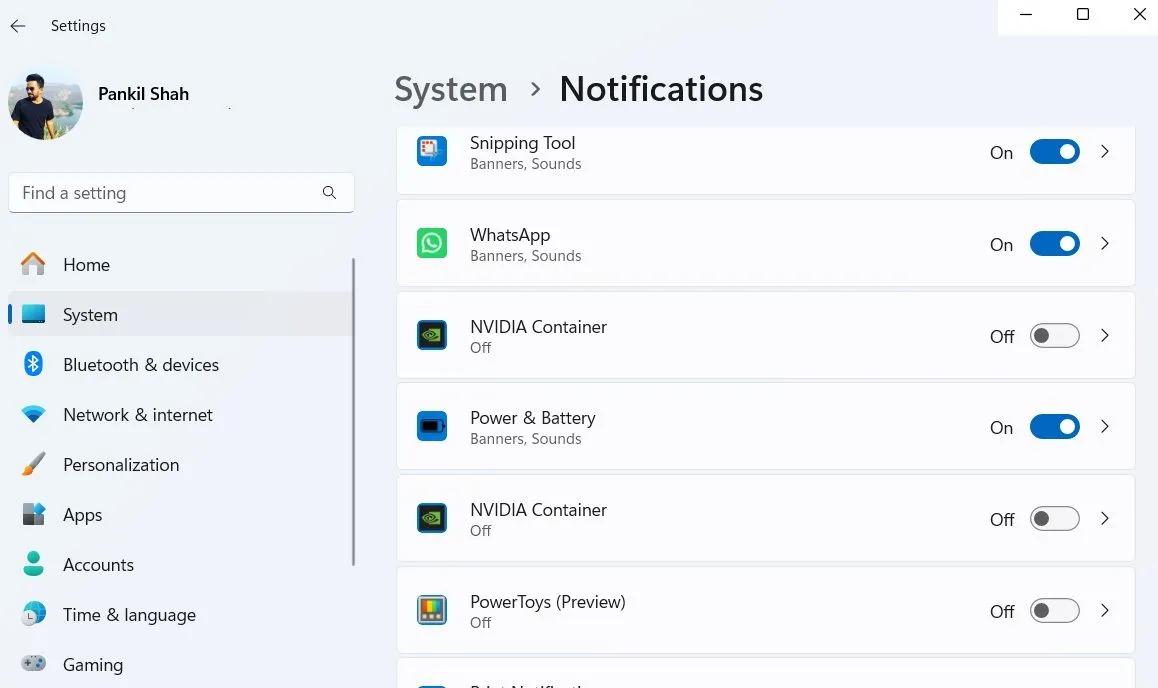 Cài đặt thông báo cho ứng dụng cụ thể trên Windows 11
Cài đặt thông báo cho ứng dụng cụ thể trên Windows 11
2. Tắt các gợi ý và mẹo từ Windows
Không chỉ các ứng dụng mới làm phiền bạn bằng thông báo. Bản thân Windows 11 cũng liên tục gửi các mẹo và gợi ý. Mặc dù một số gợi ý có thể hữu ích lúc đầu, chúng nhanh chóng trở nên gây khó chịu hơn là có ích. Để khôi phục sự yên tĩnh, bạn có thể tắt hoàn toàn những cảnh báo này.
Để giải quyết vấn đề này một cách dễ dàng, hãy mở Cài đặt > Hệ thống > Thông báo, sau đó cuộn xuống và mở rộng phần Cài đặt bổ sung. Bạn chỉ cần bỏ chọn ba hộp kiểm liên quan đến các mẹo và gợi ý để tối ưu hóa trải nghiệm Windows.
Và thế là xong – không còn các pop-up mẹo đột ngột xuất hiện vào những thời điểm bất tiện nhất. Không có những lời nhắc không cần thiết này, bạn có thể tập trung vào những gì quan trọng, với ít phiền nhiễu hơn trong suốt cả ngày.
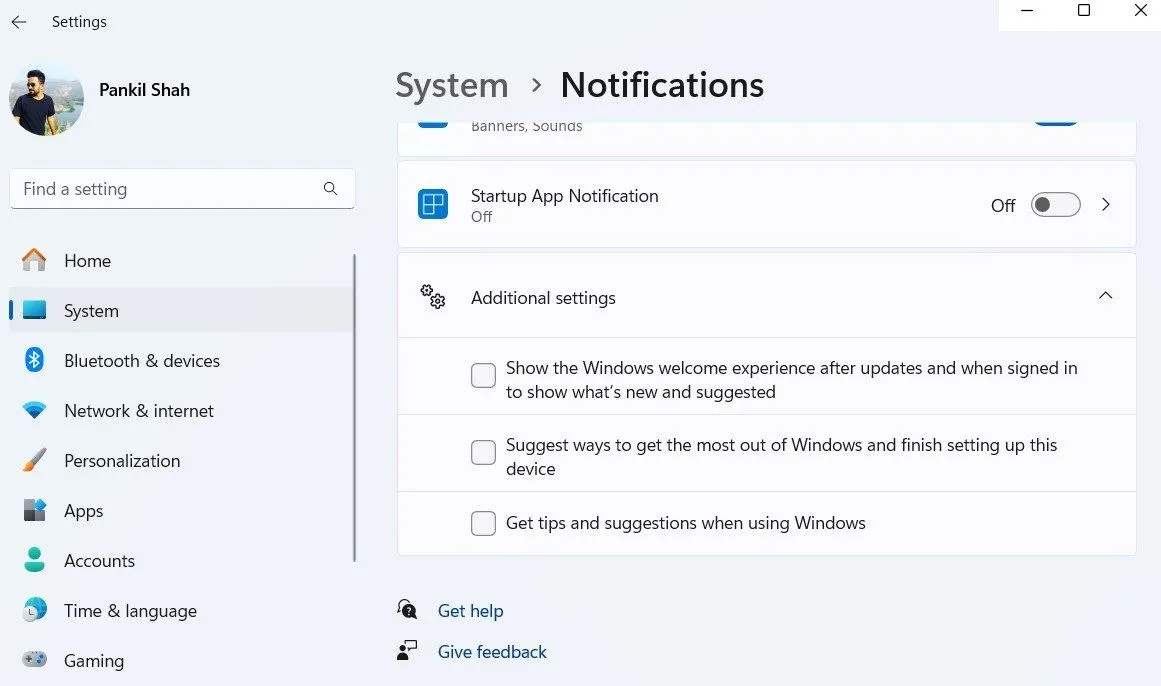 Cài đặt tắt gợi ý và mẹo trên Windows 11
Cài đặt tắt gợi ý và mẹo trên Windows 11
3. Vô hiệu hóa thông báo trình duyệt
Mặc dù bạn có thể đã cố gắng tránh chấp nhận thông báo từ các trang web, nhưng vẫn có những lúc chúng “len lỏi” qua. Vì hầu hết các trang web này – dù là trang tin tức hay cửa hàng trực tuyến – thường rất tích cực với các bản cập nhật, nên đôi khi chúng rất khó bỏ qua.
Để kiểm soát tình hình, bạn có thể vô hiệu hóa hoàn toàn thông báo trình duyệt. Với Chrome, bạn truy cập Cài đặt > Quyền riêng tư và bảo mật > Cài đặt trang web > Thông báo và chọn Không cho phép các trang web gửi thông báo. Quy trình tương tự cũng áp dụng cho các trình duyệt như Microsoft Edge và Mozilla Firefox. Việc này giúp bạn tránh xa những thông báo spam và giữ cho trải nghiệm duyệt web của mình luôn mượt mà.
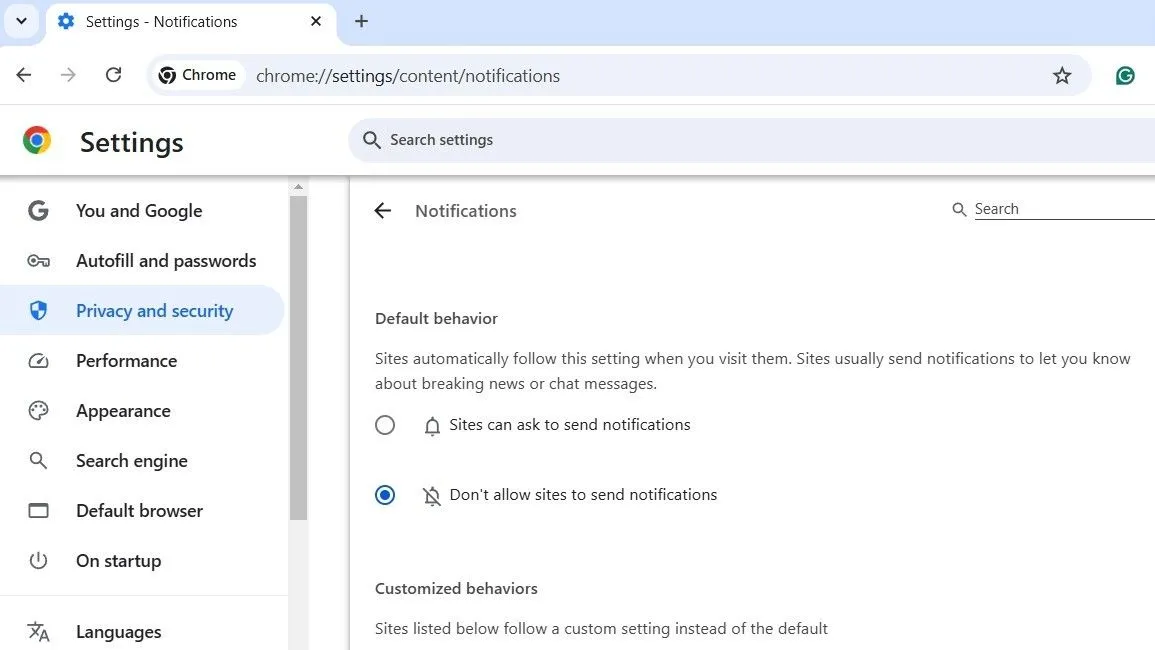 Cài đặt thông báo trình duyệt Google Chrome
Cài đặt thông báo trình duyệt Google Chrome
4. Chặn thông báo trên màn hình khóa
Nếu bạn có thói quen khóa máy tính Windows khi rời khỏi bàn làm việc, các thông báo trên màn hình khóa có thể không thực sự hữu ích. Trên thực tế, chúng thường chỉ tạo ra tiếng ồn khi bạn không có mặt, điều này có thể gây khó chịu.
Để tắt chúng, bạn hãy vào Cài đặt > Hệ thống > Thông báo, sau đó mở rộng phần Thông báo. Tại đó, bạn chỉ cần bỏ chọn tùy chọn Hiển thị thông báo trên màn hình khóa.
Với thay đổi đơn giản này, màn hình khóa của bạn sẽ luôn sạch sẽ và im lặng, không còn lo lắng về các cảnh báo ngẫu nhiên làm gián đoạn thời gian yên tĩnh của bạn.
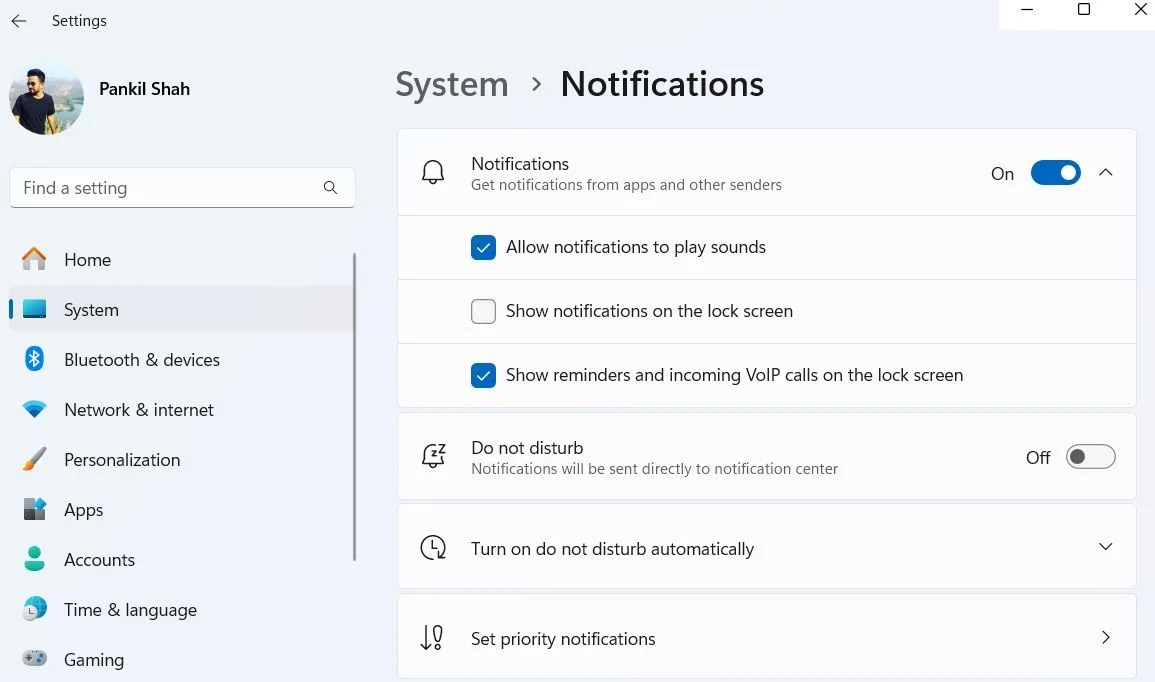 Cài đặt thông báo trong ứng dụng Cài đặt Windows 11
Cài đặt thông báo trong ứng dụng Cài đặt Windows 11
5. Tùy chỉnh thời gian hiển thị thông báo banner
Theo mặc định, Windows 11 chỉ hiển thị thông báo dạng banner trong 5 giây. Mặc dù thời gian này khá phù hợp cho các cảnh báo ngắn gọn với ít thông tin, nhưng nó lại quá ngắn cho những thông báo chi tiết cần được xem xét kỹ lưỡng hơn.
Để khắc phục điều này, bạn hãy truy cập Cài đặt > Trợ năng > Hiệu ứng hình ảnh. Tại đây, bạn sử dụng menu thả xuống Tắt thông báo sau khoảng thời gian này để tăng thời gian chờ.
Việc chọn một khoảng thời gian dài hơn sẽ giúp bạn linh hoạt hơn, đảm bảo có đủ thời gian để đọc và xử lý các thông báo quan trọng mà không cảm thấy vội vàng hay bỏ lỡ thông tin cần thiết. Điều này đặc biệt hữu ích khi bạn nhận được các thông báo có nội dung dài.
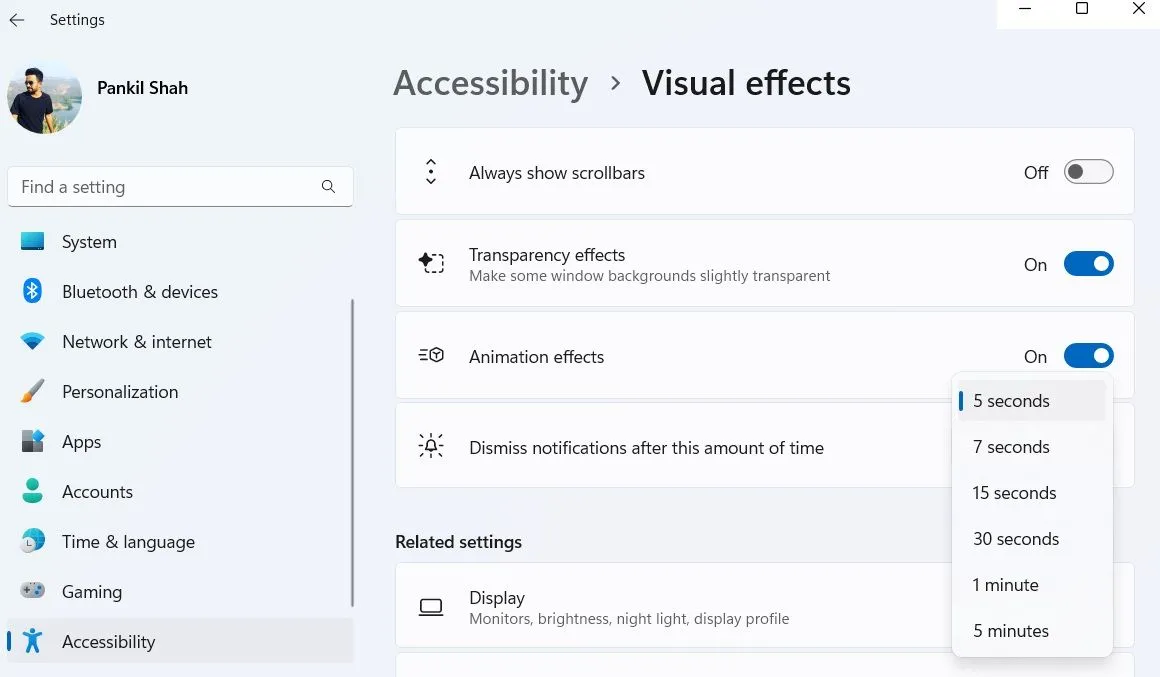 Menu tùy chỉnh thời gian hiển thị thông báo banner trong cài đặt Windows 11
Menu tùy chỉnh thời gian hiển thị thông báo banner trong cài đặt Windows 11
6. Kích hoạt Chế độ Không làm phiền (Do Not Disturb)
Đôi khi, bạn cần tập trung hoàn toàn vào một nhiệm vụ và loại bỏ mọi phiền nhiễu. Đối với những khoảnh khắc đó, Chế độ Không làm phiền trên Windows 11 là một công cụ đắc lực. Chế độ này sẽ chặn tất cả các thông báo – dù từ ứng dụng, tin nhắn hay cảnh báo hệ thống – cho phép bạn làm việc không bị gián đoạn và hoàn toàn đắm chìm vào công việc của mình.
May mắn thay, Windows giúp việc bật hoặc tắt Chế độ Không làm phiền trở nên nhanh chóng và đơn giản. Bạn chỉ cần mở bảng Thông báo bằng phím tắt Win + N và nhấp vào biểu tượng Không làm phiền ở phía trên. Tính năng này cho phép bạn duy trì sự tập trung khi cần mà không phải lo lắng về việc tắt tiếng thông báo theo cách thủ công mỗi lần.
Thêm vào đó, khả năng tự động hóa của tính năng này cũng rất đáng giá. Bạn có thể cài đặt Windows tự động kích hoạt Chế độ Không làm phiền vào những thời điểm cụ thể, như khi bạn đang chơi game hoặc sử dụng ứng dụng ở chế độ toàn màn hình. Để cấu hình điều này, hãy mở Cài đặt > Hệ thống > Thông báo và sử dụng các hộp kiểm trong phần “Tự động bật Không làm phiền”.
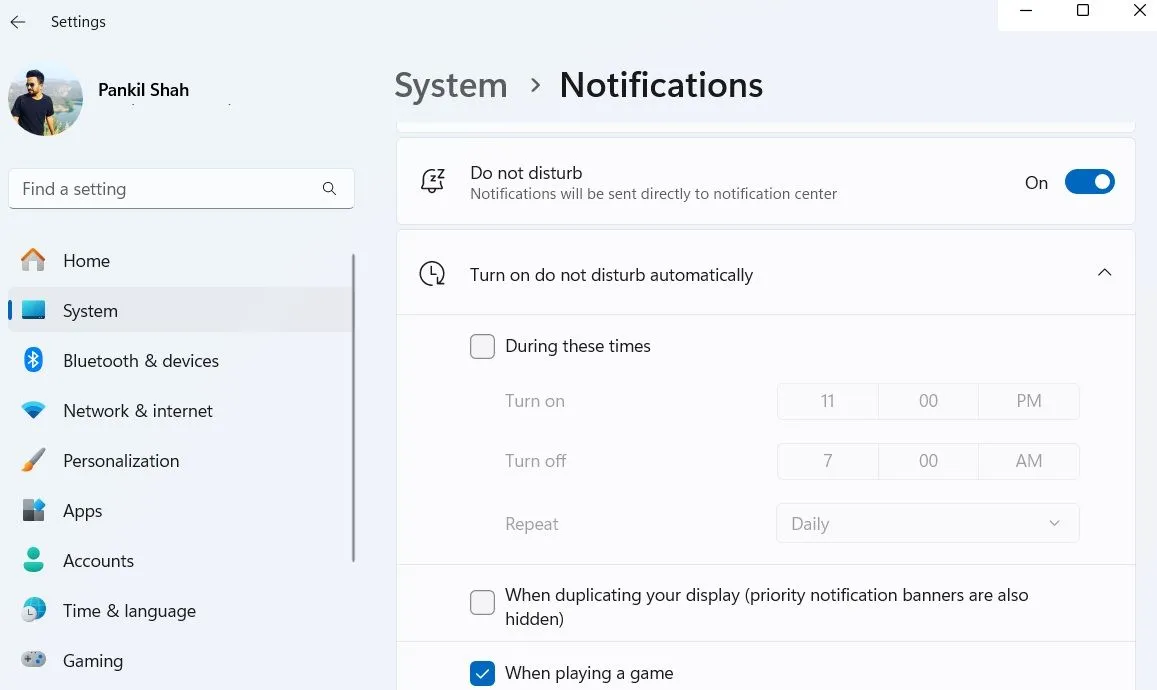 Cài đặt chế độ không làm phiền trong Windows 11
Cài đặt chế độ không làm phiền trong Windows 11
7. Tận dụng Phiên tập trung (Focus Sessions)
Phiên tập trung trên Windows 11 hoạt động tương tự như Chế độ Không làm phiền, nhưng đi xa hơn một bước. Chúng được tích hợp trực tiếp vào ứng dụng Đồng hồ của Windows và cho phép bạn tạo ra một môi trường thực sự không gây xao nhãng.
Điều làm cho Phiên tập trung trở nên hữu ích là nó không chỉ chặn thông báo – nó còn ngăn các ứng dụng hiển thị biểu tượng thông báo (notification badges) hoặc nhấp nháy trên thanh tác vụ.
Một tính năng tuyệt vời khác là khả năng tích hợp liền mạch với Spotify. Bạn có thể chọn danh sách phát hoặc nhạc nền giúp bạn tập trung, tất cả đều nằm trong thẻ Phiên tập trung. Ngoài ra, việc tích hợp với ứng dụng Microsoft To Do cho phép bạn theo dõi và đánh dấu các nhiệm vụ đã hoàn thành, giúp bạn luôn ngăn nắp và tập trung.
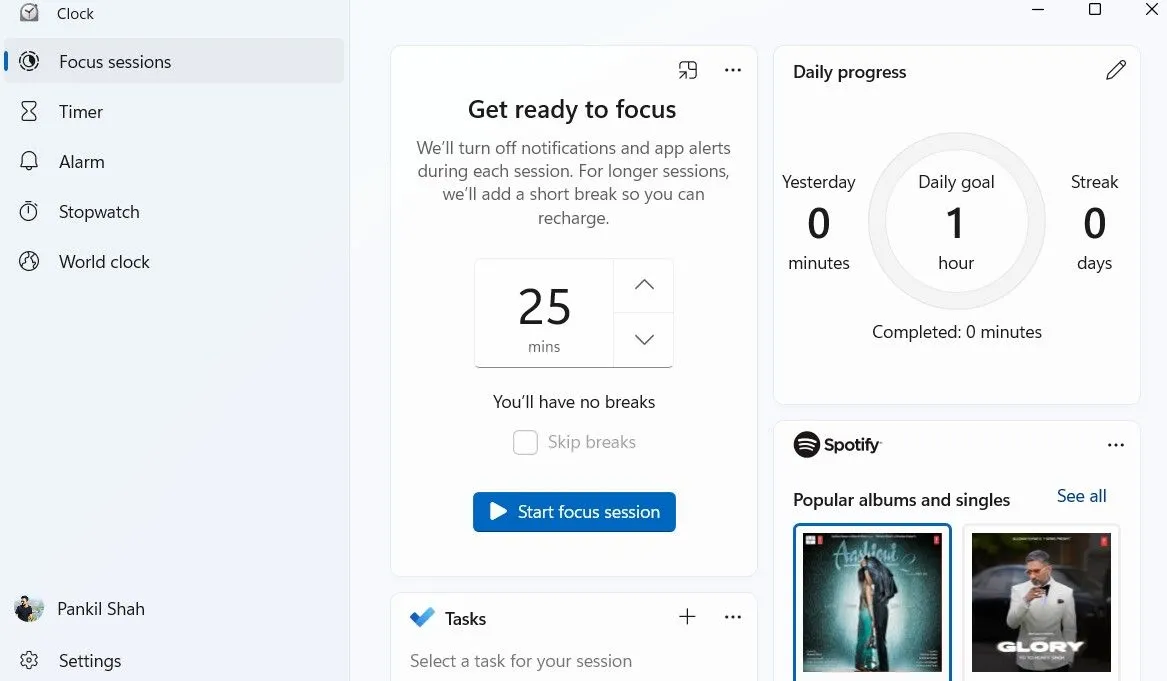 Thẻ Phiên tập trung trong ứng dụng Đồng hồ Windows 11
Thẻ Phiên tập trung trong ứng dụng Đồng hồ Windows 11
8. Thiết lập thông báo ưu tiên
Cuối cùng, việc thiết lập thông báo ưu tiên đảm bảo bạn không bỏ lỡ bất kỳ cảnh báo quan trọng nào ngay cả khi Chế độ Không làm phiền đang hoạt động. Ngay cả khi Chế độ Không làm phiền được bật, bạn vẫn có thể nhận được một tin nhắn Slack khẩn cấp từ sếp hoặc một lời nhắc mà bạn đã cài đặt.
Theo mặc định, các ứng dụng như Đồng hồ và Công cụ cắt ảnh được đặt làm thông báo ưu tiên, nhưng bạn có thể thêm một vài ứng dụng khác của riêng mình. Để thực hiện, hãy truy cập Cài đặt > Hệ thống > Thông báo > Đặt thông báo ưu tiên. Tại đó, nhấp vào Thêm ứng dụng và chọn các ứng dụng mà bạn không bao giờ muốn bỏ lỡ thông báo.
Tính năng này giúp bạn duy trì sự tập trung trong giờ làm việc, đồng thời đảm bảo rằng các thông báo quan trọng vẫn đến được với bạn, tăng cường hiệu quả công việc cá nhân.
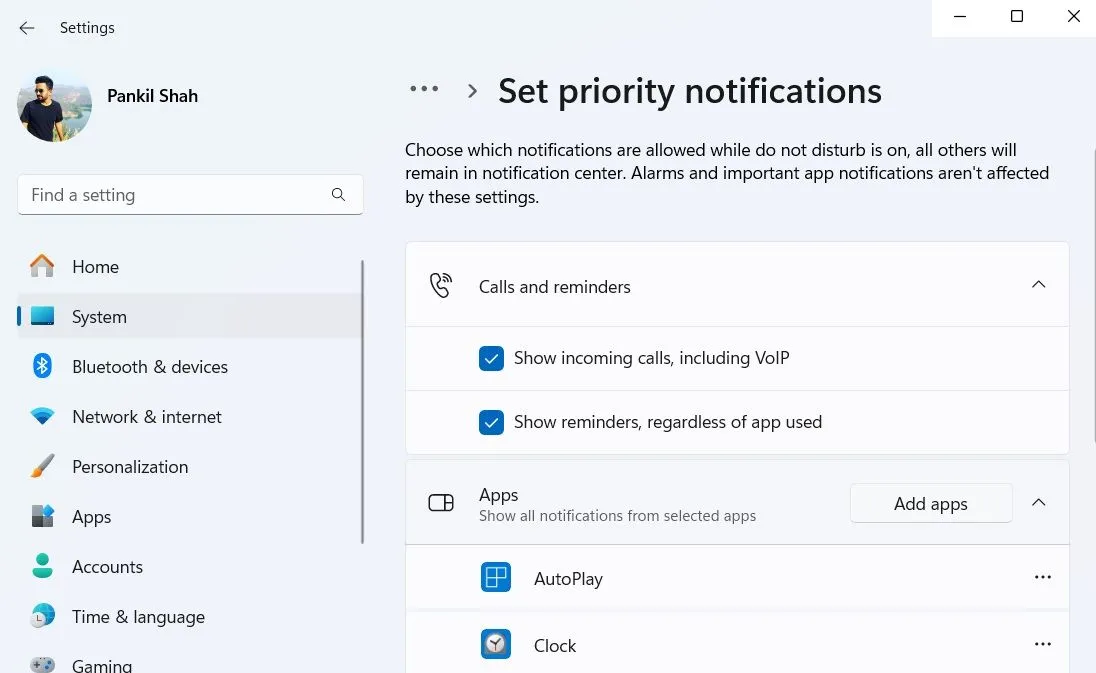 Cài đặt thông báo ưu tiên trong ứng dụng Cài đặt Windows 11
Cài đặt thông báo ưu tiên trong ứng dụng Cài đặt Windows 11
Nhìn chung, các mẹo trên đã giúp chúng tôi biến trải nghiệm Windows 11 trở nên yên bình và năng suất hơn rất nhiều. thuthuat360.net khuyến nghị bạn cũng nên thử áp dụng những phương pháp này để tối ưu hóa trải nghiệm Windows 11 của mình, đồng thời nâng cao khả năng tập trung và hiệu suất làm việc hàng ngày. Đừng để thông báo làm chủ bạn, hãy làm chủ thông báo!


